首页 > 电脑教程
高手解惑win10系统设置网络信息的操作技巧
2021-12-20 18:11:15 电脑教程
今天教大家一招关于win10系统设置网络信息的操作方法,近日一些用户反映win10系统设置网络信息这样一个现象,当我们遇到win10系统设置网络信息这种情况该怎么办呢?我们可以1. 在开始菜单中找到“设置”选项,然后点击打开出现下图界面: 2. 选择第三项“网络和Internet”,点击进入后选择“以太网”,然后便可以看到网络连接了,这里需要注意的是如果你连接的是无线网,那么这里选择“WiFi”选项;下面跟随小编脚步看看win10系统设置网络信息详细的设置方法:
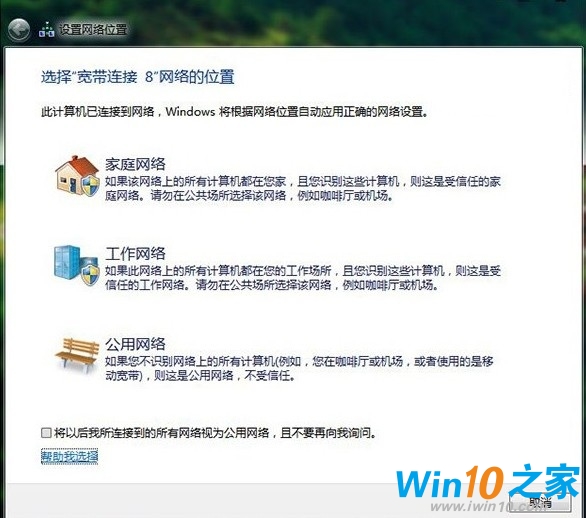
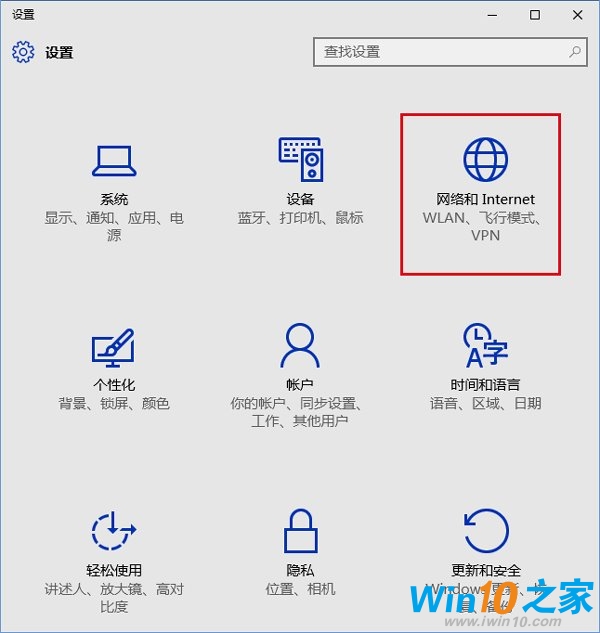
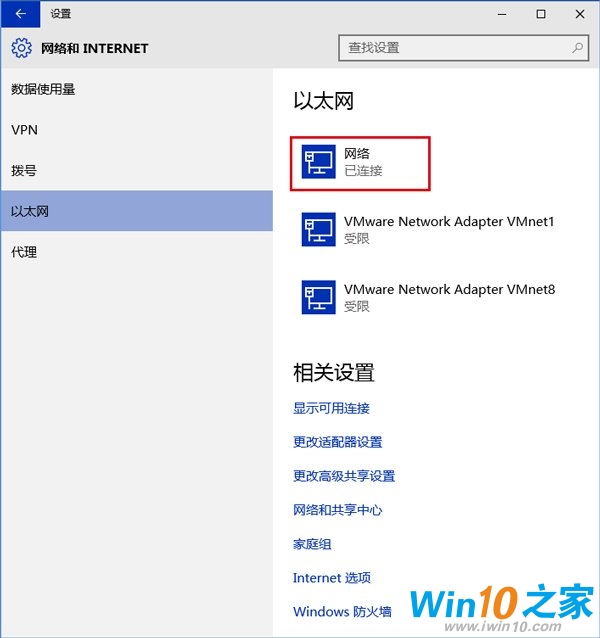
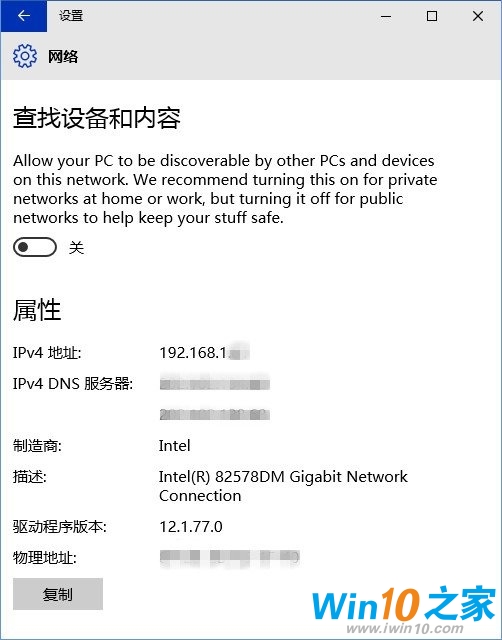
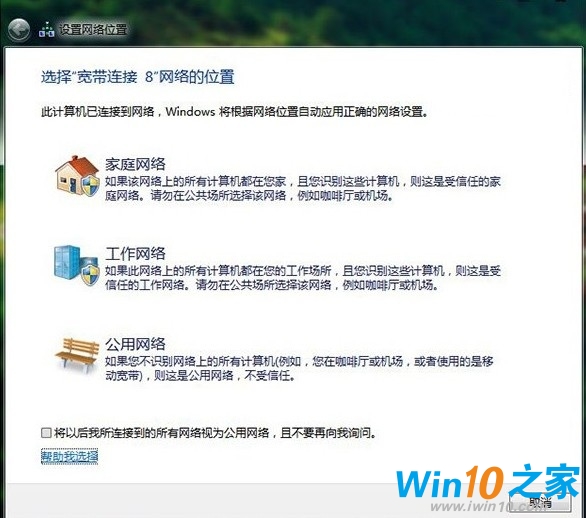
表面上看Win10的这一改变不太人性化,但实际上这一改变让用户更加省事了,系统跳过了询问直接帮用户进行了设置,当然我们可以进行手动修改。下面小编就来说一下操作方法吧。
1. 在开始菜单中找到“设置”选项,然后点击打开出现下图界面:
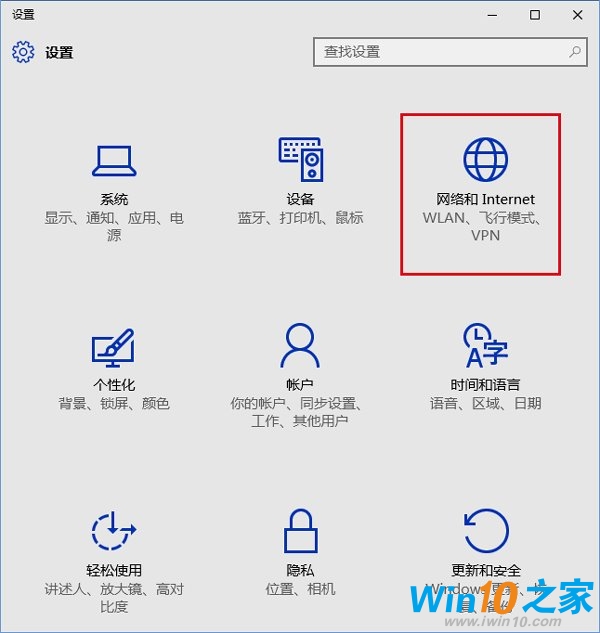
2. 选择第三项“网络和Internet”,点击进入后选择“以太网”,然后便可以看到网络连接了,这里需要注意的是如果你连接的是无线网,那么这里选择“WiFi”选项;
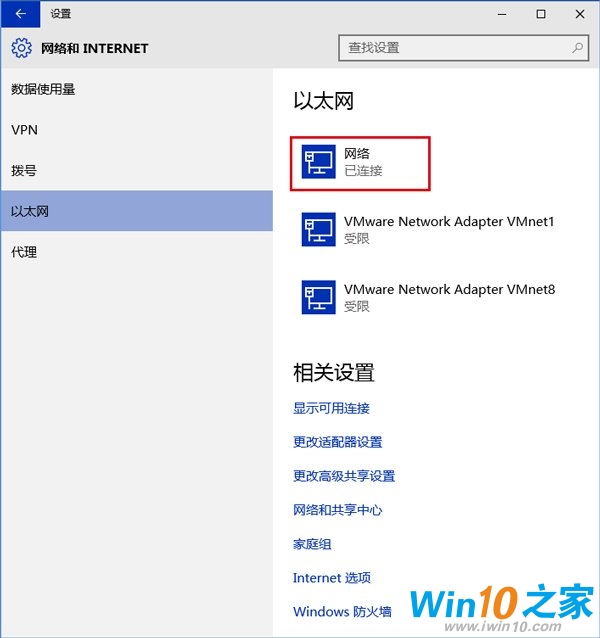
3. 点击你当前已连接的那个网络,便可以看到“查找设备和内容”开关,如果关闭则适用于“公共网络”;如果打开则适用于“家庭网络”和“工作网络”,这里就可以根据自己的需要来进行设置了。
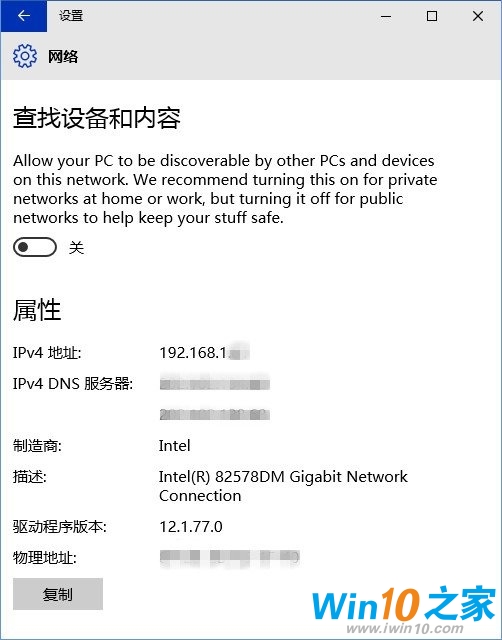
怎么样?是不是也很简单呢?
关于win10系统设置网络信息的操作方法就给大家介绍到这边了,如果你也有遇到这样的情况,就可以采取上面的方法步骤来进行解决,更多精彩内容欢迎继续关注!
相关教程推荐
- 2021-12-17 win7能再还原到win10吗,win10变成win7怎么还原
- 2021-12-13 win7怎么调整屏幕亮度,win7怎么调整屏幕亮度电脑
- 2021-11-26 win7笔记本如何开热点,win7电脑热点怎么开
- 2021-11-25 360如何重装系统win7,360如何重装系统能将32改成
- 2021-12-13 win7未能显示安全选项,win7没有安全模式选项
- 2021-11-19 联想天逸5060装win7,联想天逸310装win7
- 2021-07-25 win7无法禁用触摸板,win7关闭触摸板没有禁用选项
- 2021-07-25 win7卡在欢迎界面转圈,win7欢迎界面一直转圈
- 2021-11-12 gta5一直在载入中win7,win7玩不了gta5
- 2021-09-16 win7一直卡在还原更改,win7一直卡在还原更改怎么
热门教程